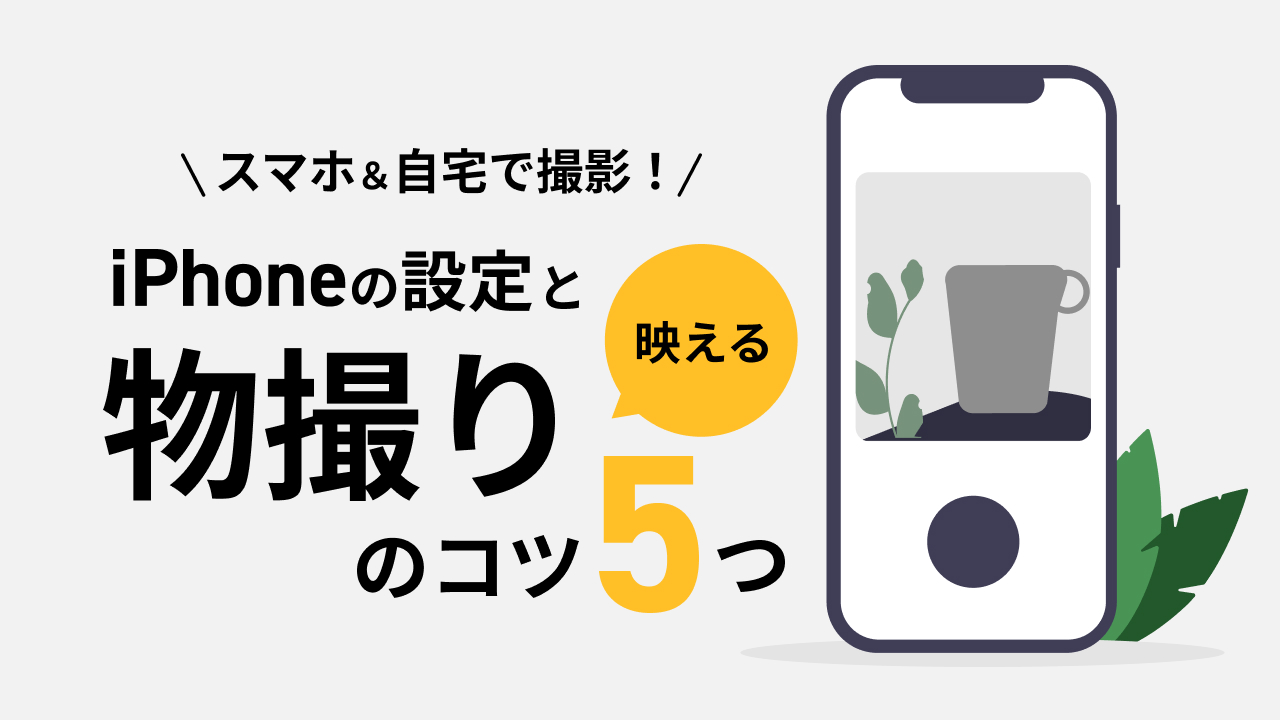こんにちは!relationのみさとです。
ネットショップやSNSでの宣伝では、商品写真は必須ですよね。
「スマホで撮ってみたけど、映える写真が撮れない。」
「一眼レフじゃないといい写真が撮れないのかな?」
「自分には写真のセンスがない…」
そんなお悩みを抱えている方も、多いのではないでしょうか。
もちろん、高いクオリティーの撮影ができる一眼レフカメラでの撮影がベストではありますが、コツを押さえることでスマホでも自宅で綺麗な写真を撮影することが可能です。
今回はiPhoneカメラの設定から、物撮りのコツまでお話ししていきます。また今回は、自宅での撮影の想定のため、特別な機材は使わず自宅にあるもので工夫をして撮影する方法をお伝えします。ぜひ記事を読みながら物撮りにチャレンジしてみてください!
目次
まずはiPhone設定を変更しよう
今回はiPhone11(iOS16)を使用します。
いきなり撮影を始めるのではなく、まずはiPhoneの設定を見直していきます。設定を見直すことで、写真の撮りやすさ、きれいさがアップします。
「設定」から「カメラ」を開きます。ここで、カメラに関する様々な設定を行うことができます。
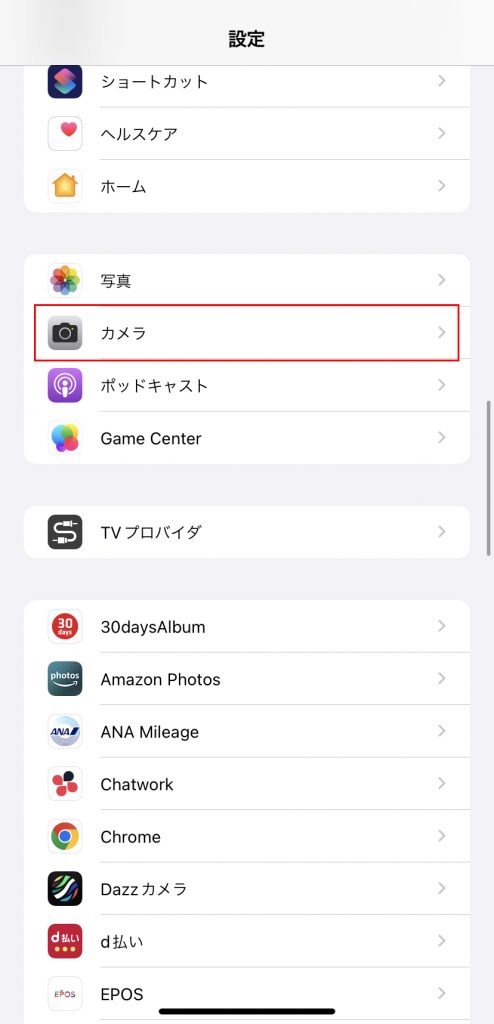
①フォーマットを「互換性優位」に設定
まずはフォーマットを設定します。
初期設定は「高効率」になっているかと思います。撮影から画像のアップロードまでiPhoneで全て完結させる場合は「高効率」でも問題ありません。
しかし、iPhoneで撮影した写真をパソコンに移してからアップする場合は、「互換性優先」の設定にしておく方がベターです。
高効率の設定で撮影した写真は「HEIF」と呼ばれる容量の少ないフォーマットになります。しかし、この「HEIF」はパソコンによっては対応していないフォーマットであるため、表示できない場合があるのです。
また、互換性優位の設定での「jpeg」の方が圧縮をしていないため、より綺麗な画像だと言われています。
したがって、今回はフォーマットを「互換性優先」に設定します。
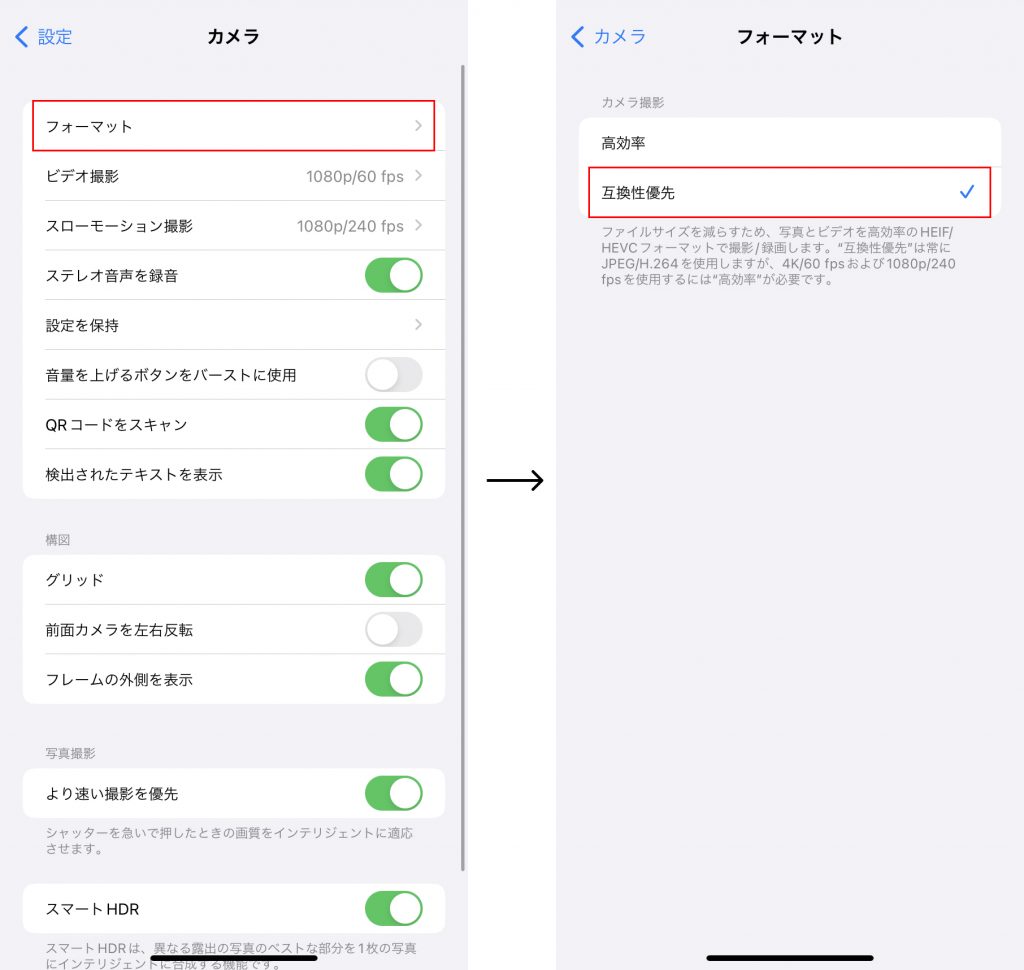
②グリッドをオンに設定
次に、構図の「グリッド」をオンにします。こちらは撮影がしやすくなる設定です。
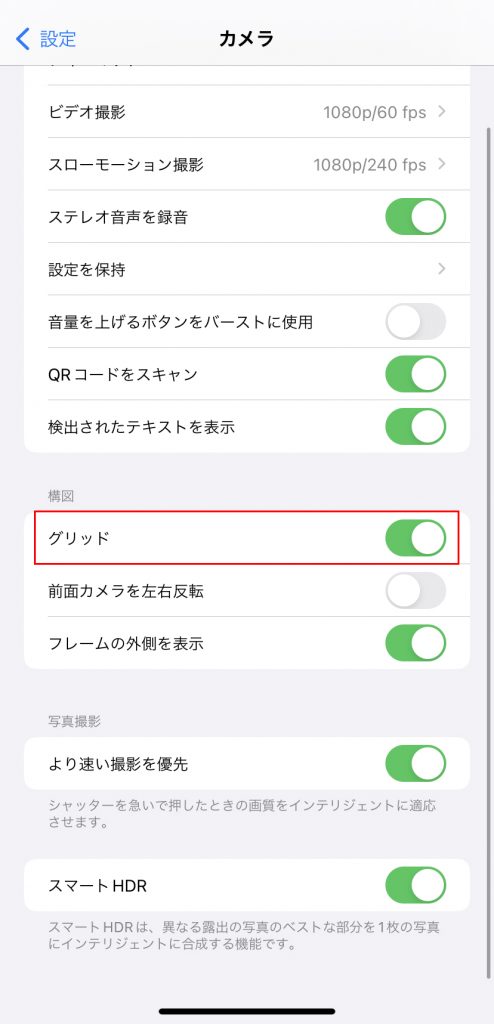
グリッドをオンにすると、このように2×2の線と中央に+マークが表示されます。
この線が撮影の際に大活躍します!活用の方法は撮影のコツ④でお伝えします。
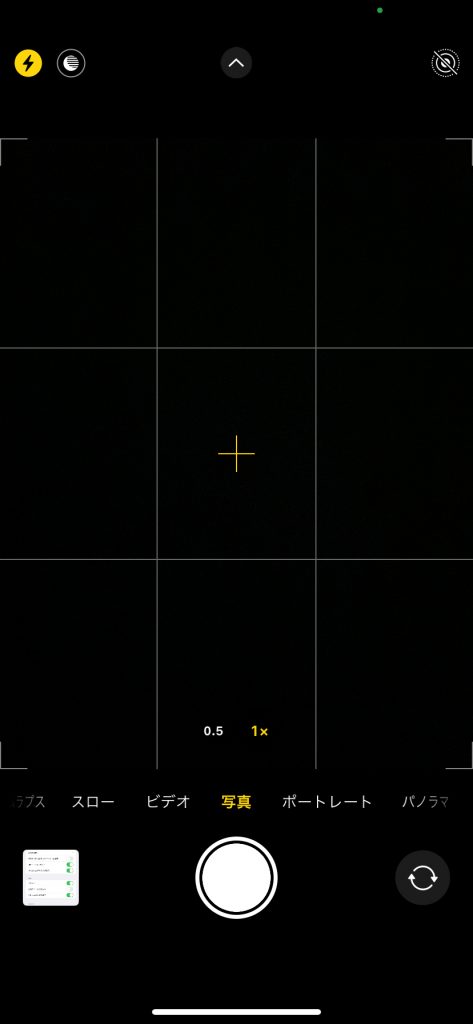
③スマートHDRをオンに設定
Apple公式のHPをみるとスマートHDRとは、以下のような説明がされています。
「カメラ」 のHDR(ハイダイナミックレンジ)では、明暗の差が大きい被写体を美しく撮影できます。複数の写真がさまざまな露出で高速で連続撮影され、明るい部分と影の細部がきれいに表現された写真に合成されます。
https://support.apple.com/ja-jp/guide/iphone/iph2cafe2ebc/ios
同じ画面の中に明るいところと暗いところがあっても、綺麗な写真が撮れますよ。というような機能です。
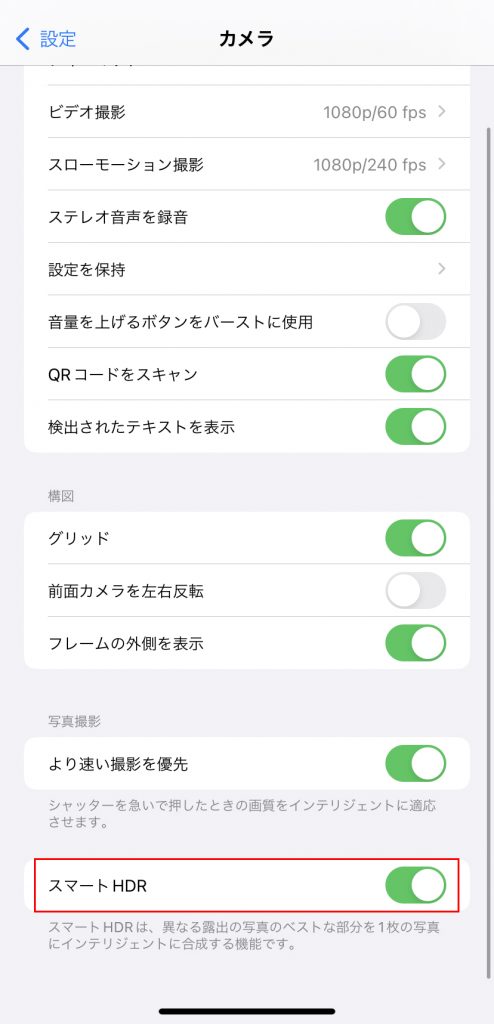
左がHDRオンの場合、右がHDRをオフにした場合の例です。被写体自体の明るさは変わりませんが、HDRをオフにすると、後ろの明るい箇所(レースカーテン部分)が白飛びしてしまいます。
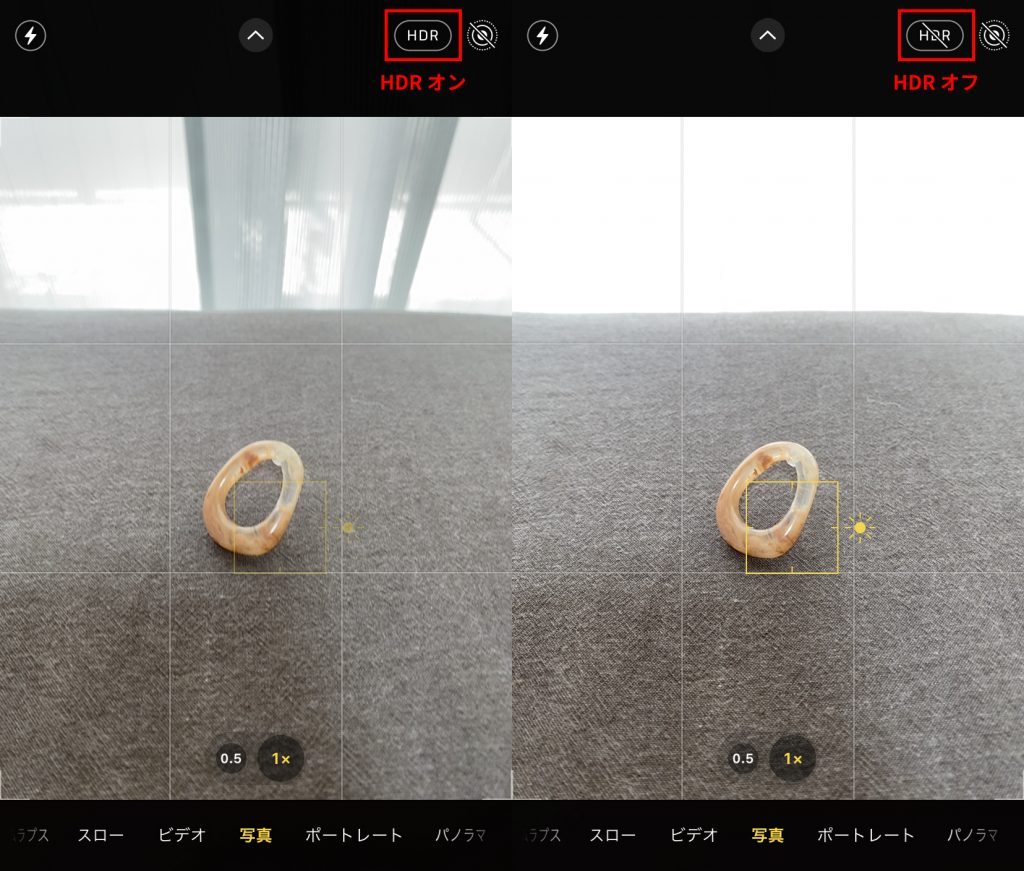
室内での物撮りであれば、明暗差が大きくなる状況は生まれにくいですが、設定しておいて損はないと思います。
ただし、スマートHDRをオンにすると写真の容量が大きくなるので、容量を気にされる方は設定をオフにしてください。
撮影のコツ5つ
設定ができたところで、実際に撮影してみます。今回は私の自宅にあるもので全て賄いました!専用のライトも専用の背景も今回は使用しません。
コツ① 明るいところで撮る
まず1つ目に写真で大切な要素は「光」です。基本的には、なるべく明るい環境で撮影した方が映える写真になります。
光は写真のクオリティに大きく影響します。
しかし、直射日光は基本的には避けてください。光が強い場合はレースカーテンをしめて調節し、部屋の電気は消します。
下の参考写真のように直射日光が当たる状態で撮影する場合もありますが、自宅だとより難易度は高いため、今回は直接光が当たらない状態で撮影します。

天気は、光の量が多い晴天の日がおすすめです。曇りの日や雨の日は、部屋全体が暗くなり写真の質が落ちる場合もあります。
コツ② 背景を決めよう
次に背景を決めます。
本格的な撮影であれば専用の背景布やボックスを使用しますが、今回は自宅にあった紙袋を使用しました。白のコピー用紙やシーツなど身近にあるもので背景を代用することも可能です。
商品に合った背景が自宅にない場合は、販売されている撮影専用の背景シートを活用するのも1つの方法です。
コツ③ 光の位置を調整しよう
次に光の当たる方向を調整します。
「半逆光」と呼ばれる、被写体の斜め後ろ(45°)から光が当たる状態で撮影をします。半逆光で撮影すると、写真左のように立体感を出しつつ、柔らかい印象になります。(画像左)
被写体の真後ろから光が当たる「逆光」の場合は、写真右のように影が強く出て商品の輪郭が強調されます。正面が陰になるのでより強い印象になります。(画像右)

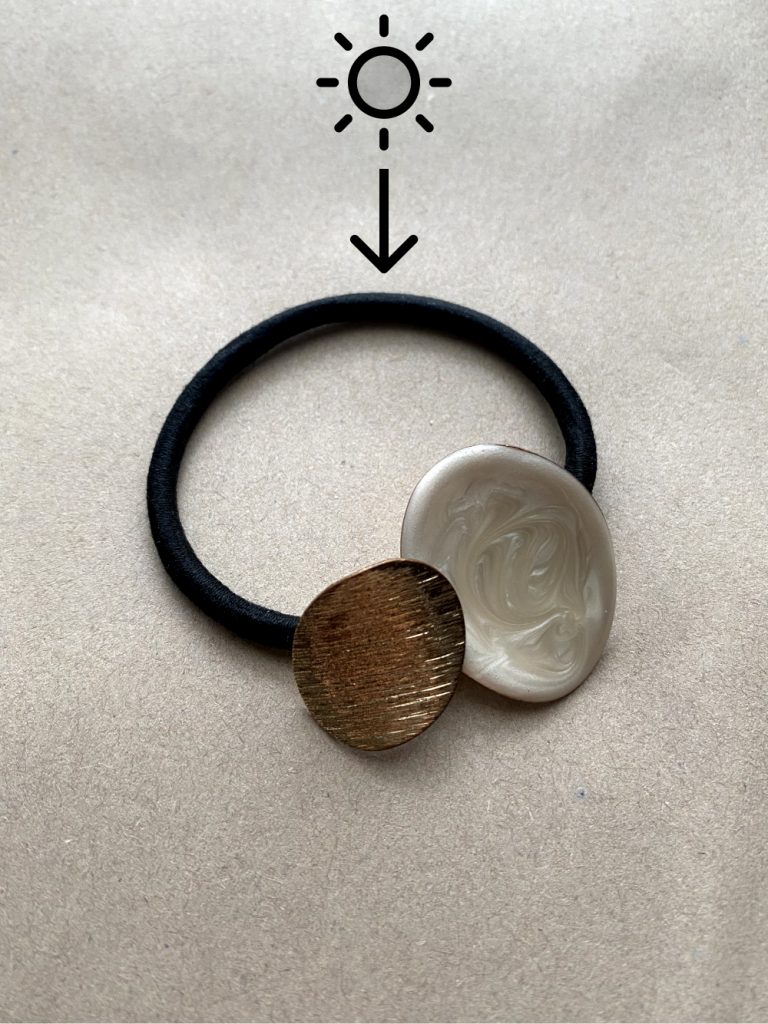
一般的には物撮りでは(特に食品、料理では)半逆光が良いとされますが、イメージや世界観に合わせて商品がより魅力的に見えるような光の位置を決め、毎回同じ光の方向で撮影することが大切です。
また半逆光・逆光どちらの場合も手前の影を薄くするために、下の写真のように白い紙(今回は自宅にあるコピー用紙を使用)を半分におり光の反対側におきました。これは「レフ版」といって、光を拡散させてくれる役割があります。
位置は、カメラで商品を見ながら微調整します。



コツ④ グリッドを活用しよう
先ほど設定したグリッドを活用します。
画面の中央、またはグリッドが交差している位置に商品がくるようにカメラ位置を調整します。
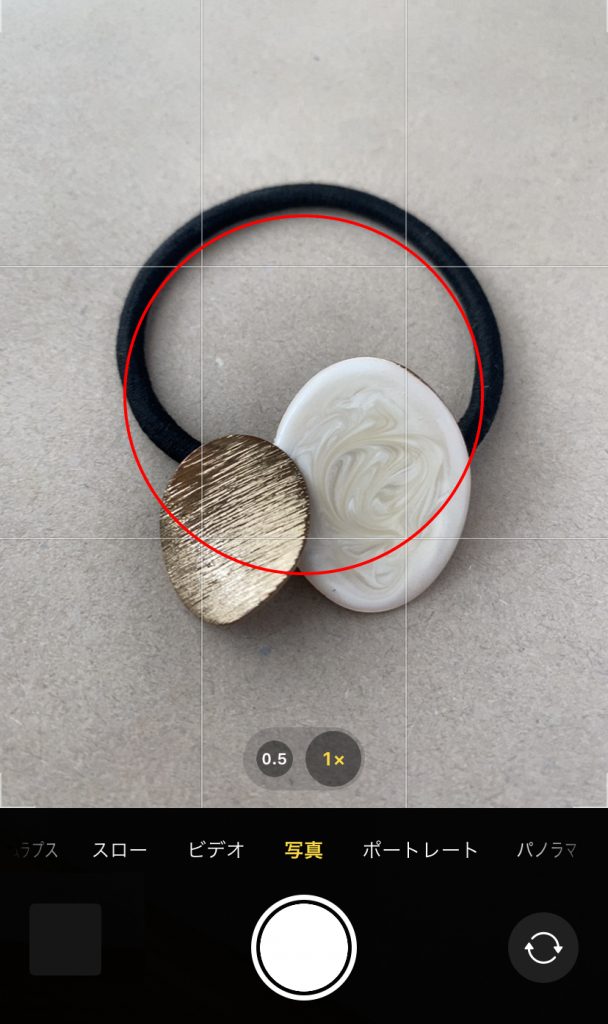
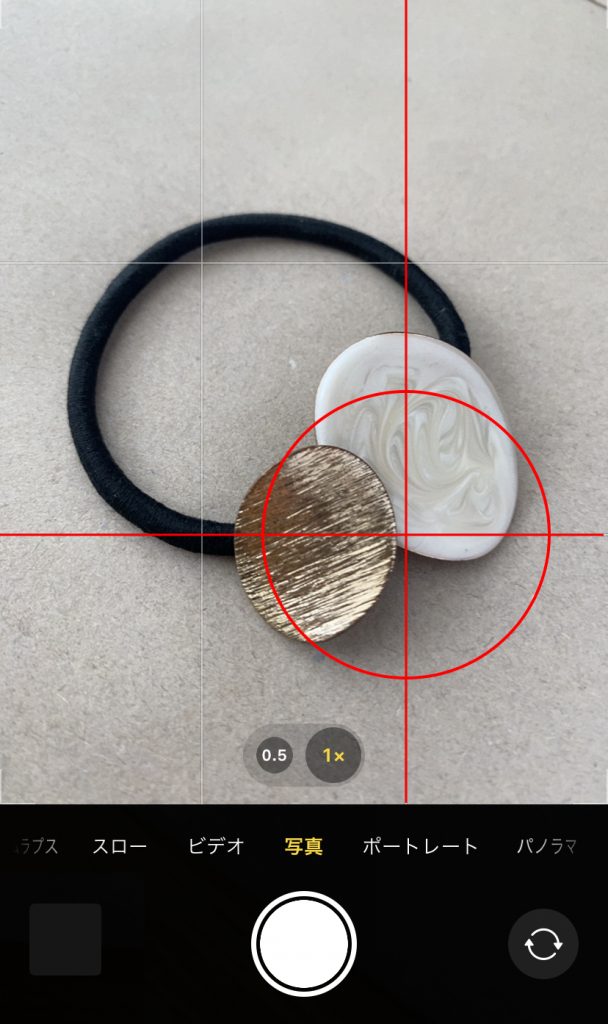
直線のある商品などはグリッド線を見ながら水平・垂直も意識しましょう。
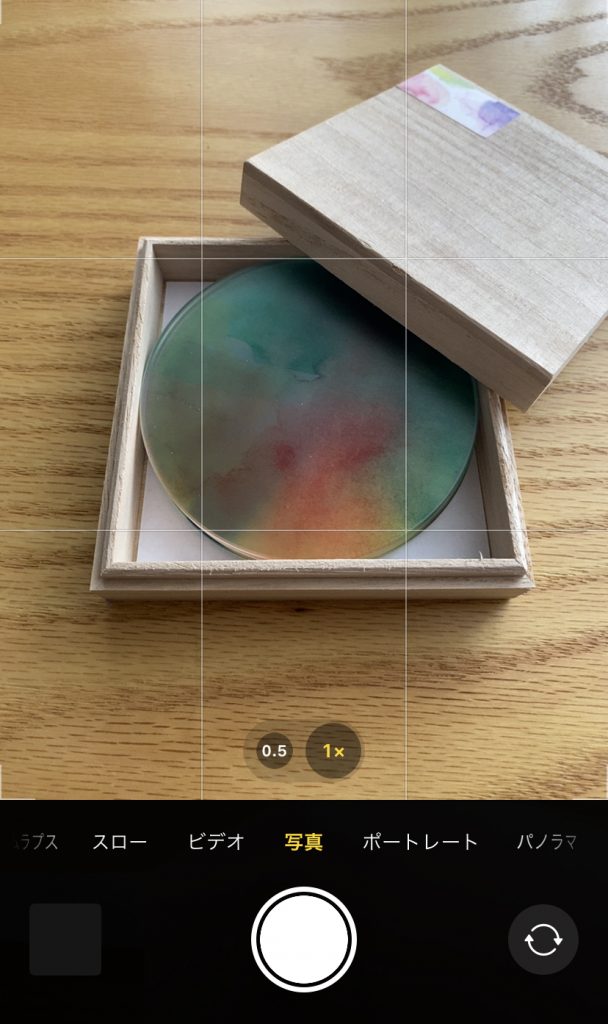
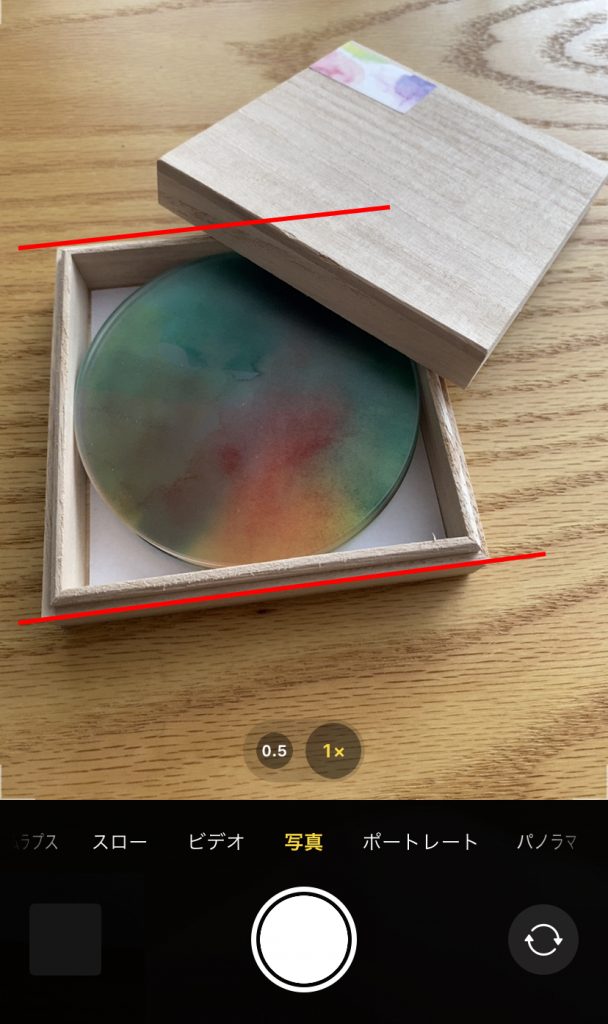
さらに、商品によっては真上から撮影する場合もあると思います。真上からの俯瞰撮影の場合には、下にカメラを向けると、+マークが表示されます。
黄色の+を白の+に合わせることで、机とカメラが水平になり、真上からの撮影が可能になります。
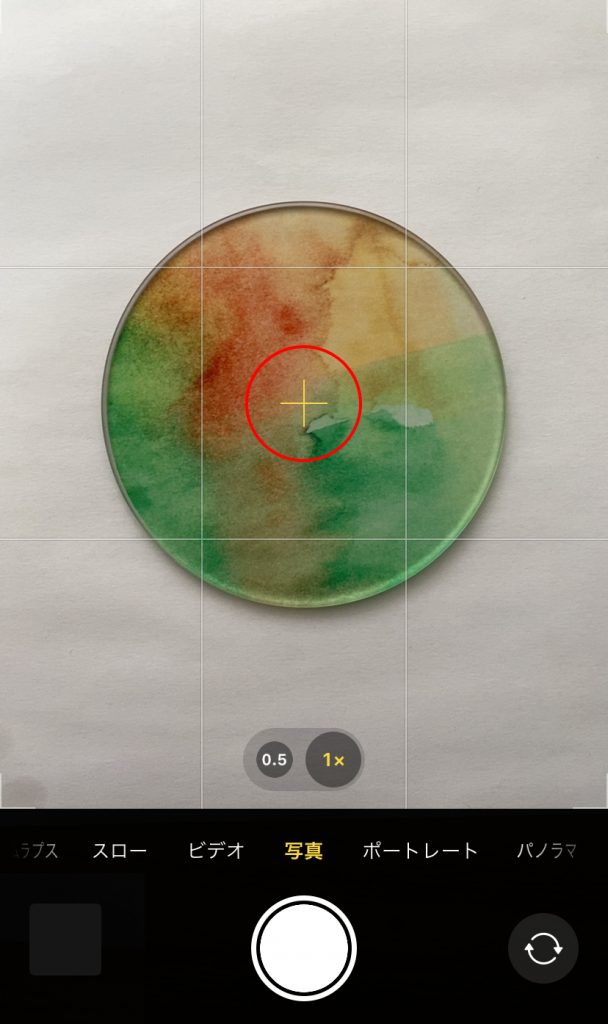
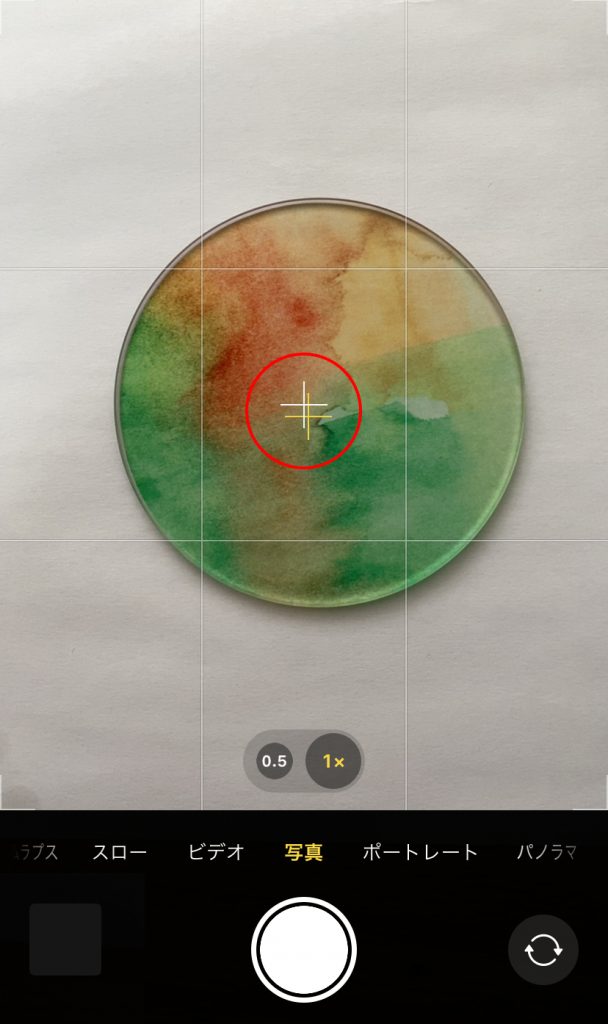
コツ⑤ 明るさを調整しよう
「家の中だとどうしても暗い。」
そんな時は、撮影時に明るさを上げる方法もあります。
被写体をタップすると、太陽のマークが現れるので、そのまま上にずらします。あまりあげすぎると、色味が変わってしまったり、白飛びしてしまうので、画面を見ながら調整します。
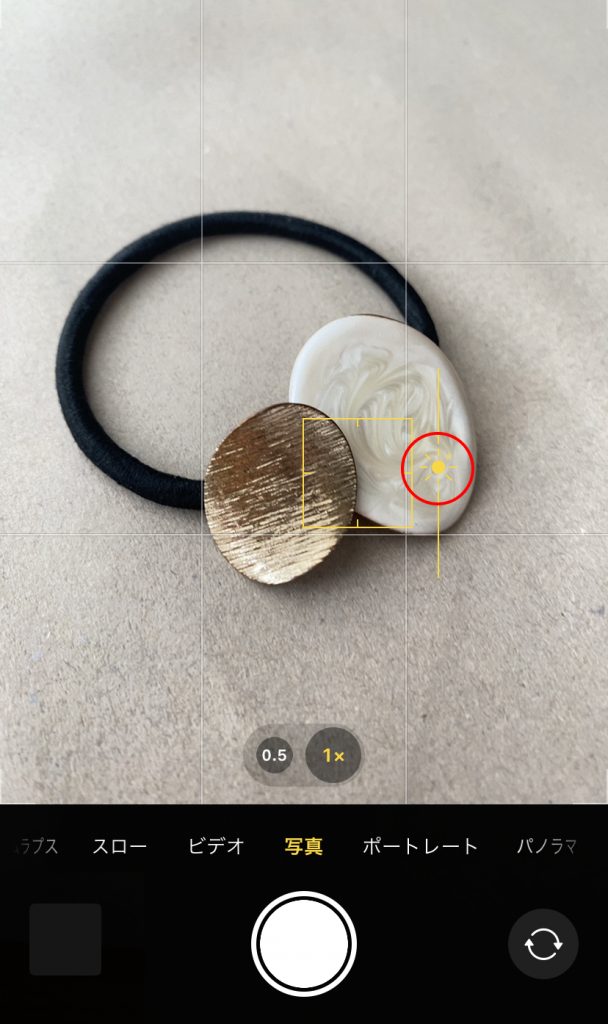
画像の編集も!
- 天気が悪く、明るい場所で撮影できなかった
- なぜかあまり綺麗にとれなかった
- 光の当たる場所の調整ができず、のっぺりとした写真になってしまった
- 構図がうまくできなかった
そんなときでも、ひとまず試して欲しいのが編集です。アプリを使用することもできますが、iPhoneに搭載されている編集機能も優秀なので、一度試してみてください。
iPhoneの編集機能は、今後のブログで詳しく解説していきます!
スマホでは撮影が難しい写真
ここまでスマホでの物撮りのコツをお伝えしてきましたが、スマホでは撮影することが難しい写真もあります。今回は2つ紹介します。
背景ボケ、前ボケの写真
背景がボケている商品写真もよく目にするのではないでしょうか。こちらは一眼レフカメラで撮影したものです。

近年のスマートフォンは性能も良く、背景をぼかす処理をすることも可能です。下の写真はiPhoneの「ポートレートモード」で撮影してみました。
ポートレートモードは被写体から離れないと作動しないため撮影も難しく、背景ボケも機械的ですこし不自然さが残ります。


背景だけではなく、手前のボケも一眼レフカメラの方が適しています。
暗いところでの撮影
商品や用途によっては暗い写真が向いている場合もあるかと思います。
しかし、スマートフォンのカメラは暗い場所での撮影は苦手です。一眼レフカメラの方が、スマートフォンよりも暗いところでも綺麗な写真を撮影できます。

まとめ
撮影が向いていない場面もありますが、スマートフォンでも、光や構図・背景を調整すれば、映える写真を撮ることは可能です。
ご自宅や店舗、撮影場所の状況によって最適な光や編集の仕方は変わりますが、たくさん撮影をしていくうちに理想の世界観を表現したり、綺麗な映える写真が撮れるようになります!
relationにはフォトグラファーが在籍しており、WebサイトやECサイト制作での撮影について対応が可能です。
「どうしようもならない!」「やっぱりプロにお願いしたい!」という方はぜひ株式会社relationへご相談ください!